A utilização de Libraries no Sketch pode simplificar significativamente o processo de design, permitindo que você incorpore elementos e templates padronizados da Apple ou Android diretamente em seu projeto. Este guia mostrará como você pode instalar e utilizar essas Libraries de forma eficaz em seu projeto.
Principais conclusões
- As Libraries do Sketch permitem o uso de elementos de design pré-fabricados.
- A instalação é feita através do site oficial e é simples de realizar.
- Após a instalação, as Libraries estão imediatamente disponíveis, sem necessidade de reiniciar.
Passo 1: Preparativos
Antes de começar a trabalhar no projeto, você deve se concentrar na instalação das Libraries importantes. No Sketch, existem vários templates úteis que você pode usar para otimizar seus designs. Para isso, é necessário instalar alguns elementos adicionais.
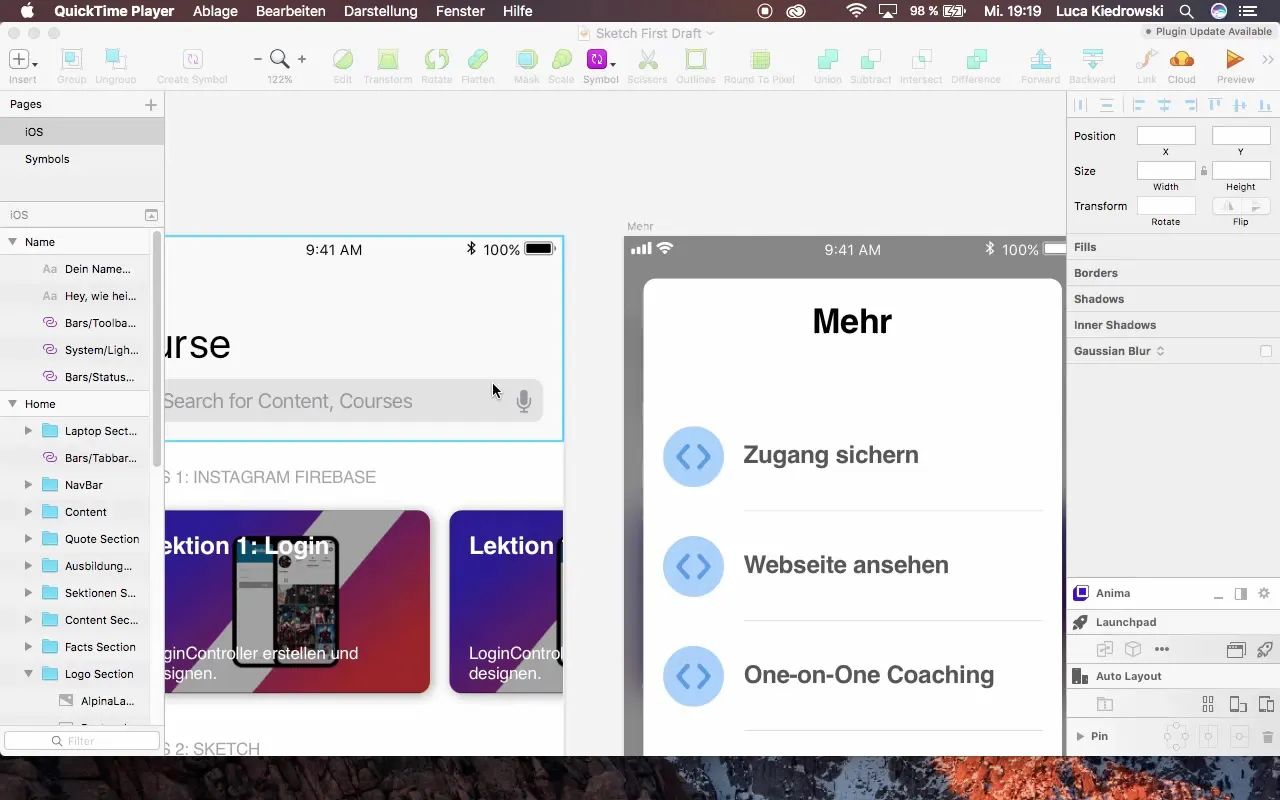
Passo 2: Visitar o site
Para baixar as Libraries necessárias, navegue até o site correspondente. O link exato geralmente pode ser encontrado nos materiais fornecidos. Nesta página, você terá acesso aos downloads mais recentes para o Sketch.
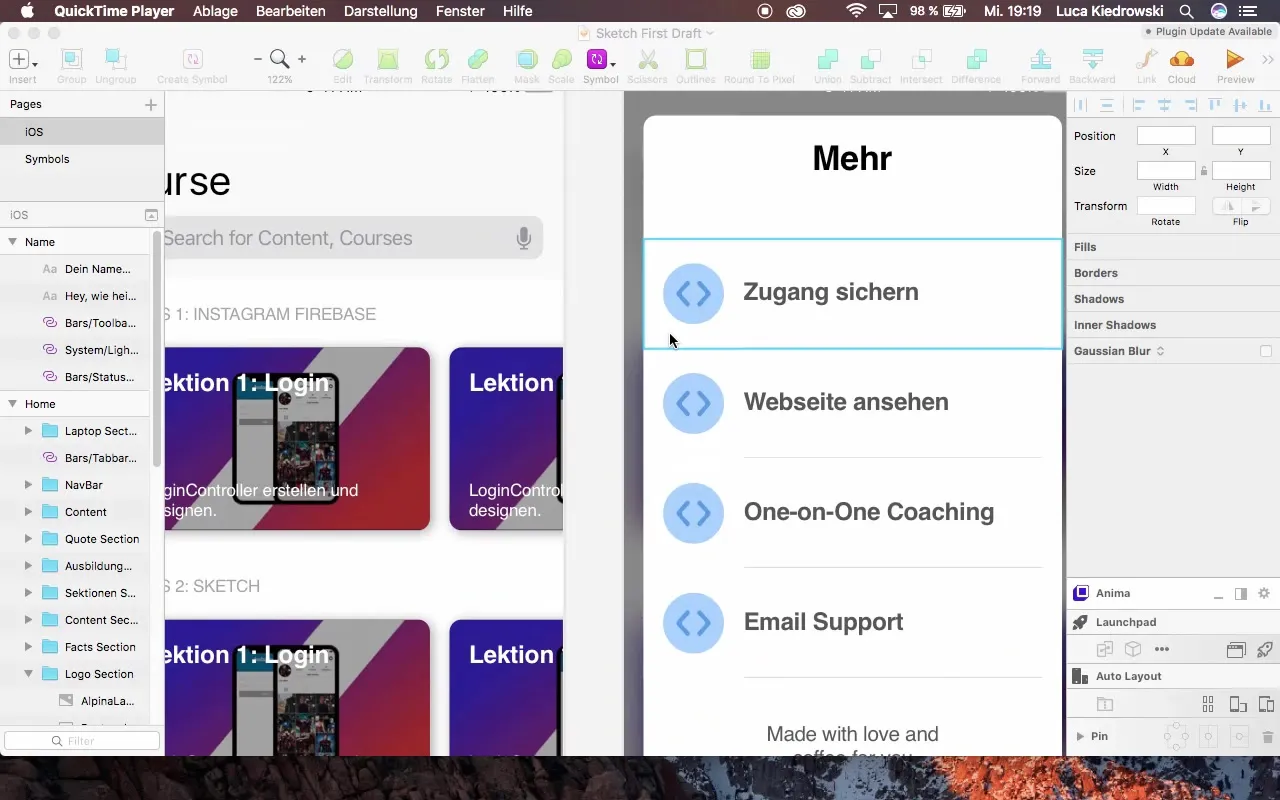
Passo 3: Baixar os arquivos correspondentes
Baixe os arquivos que você precisa para o Sketch. Certifique-se de escolher a versão para o Sketch 49. Esses arquivos geralmente são compactados no formato ZIP e precisam ser descompactados após o download.
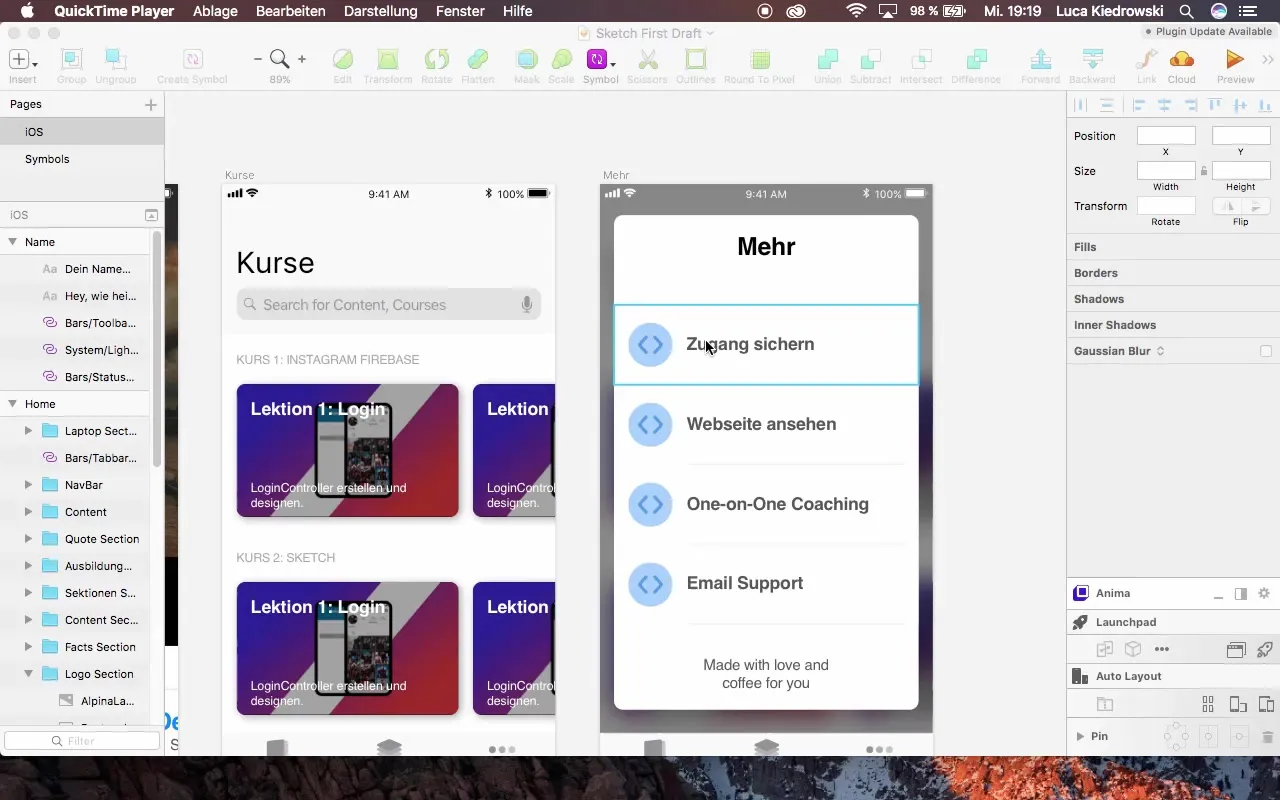
Passo 4: Descompactar os arquivos
Após baixar os arquivos, descompacte o arquivo ZIP. Na pasta descompactada, você encontrará os templates de design e guias que precisa. Normalmente, são dois arquivos do Sketch que contêm os elementos de design.
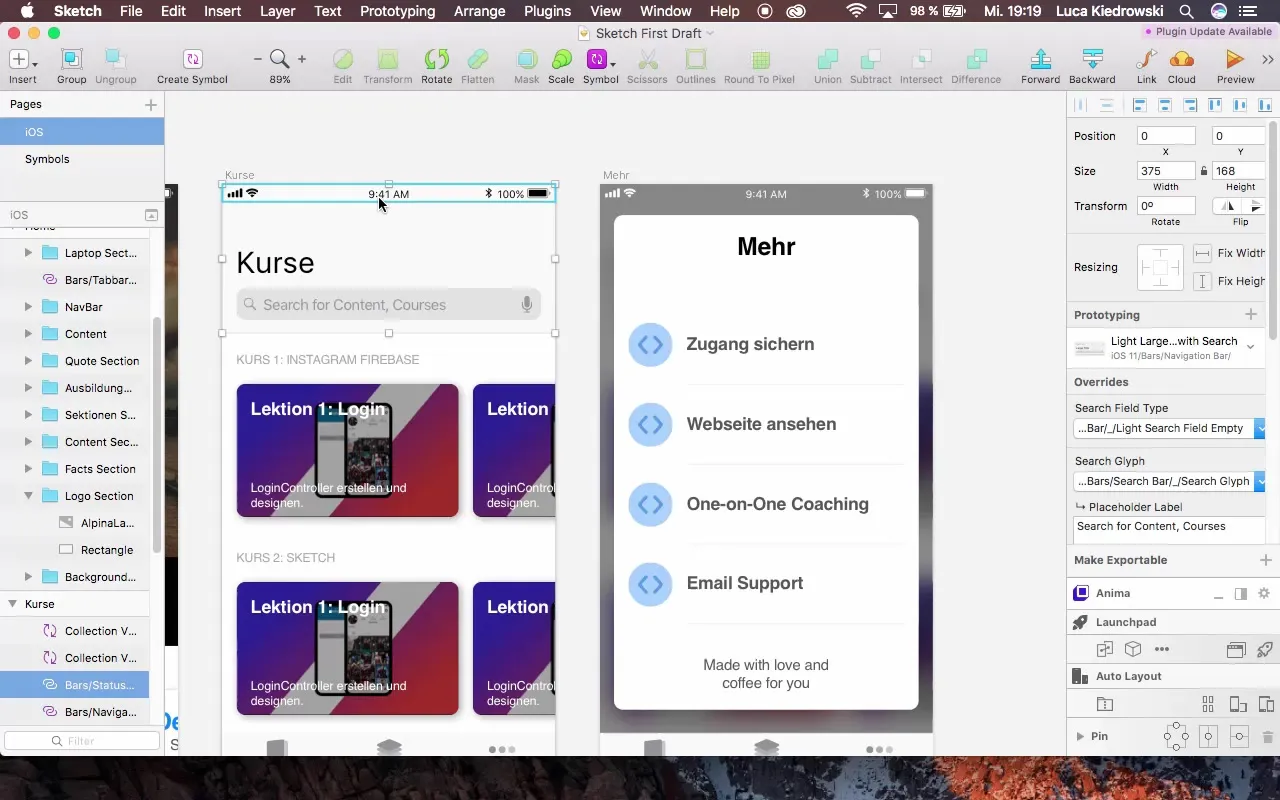
Passo 5: Renomear arquivos (opcional)
Para facilitar a identificação das Libraries, recomendo alterar os nomes dos arquivos do Sketch. Você poderia, por exemplo, renomeá-los para “iOS 11 iPhone X” e “iOS 11”. Dessa forma, ficará mais fácil encontrá-los mais tarde no Sketch.
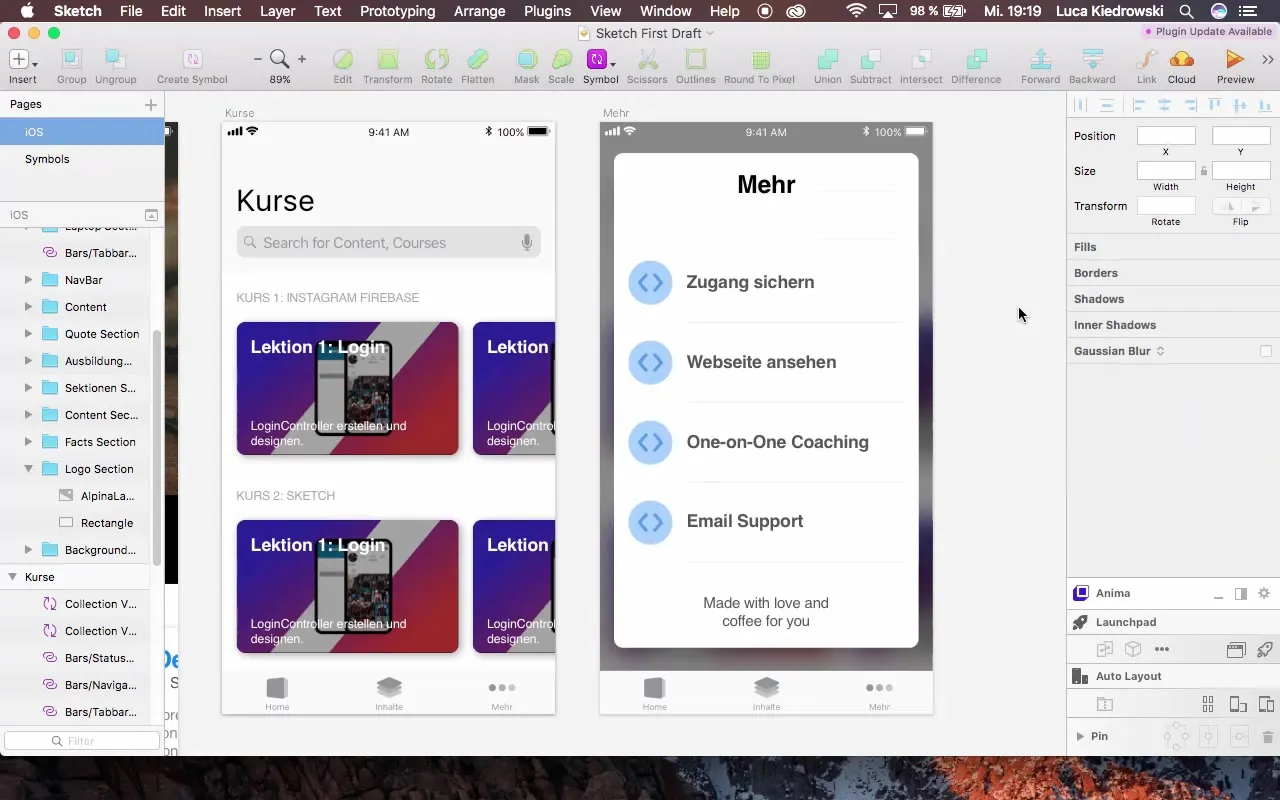
Passo 6: Abrir o Sketch e acessar as Preferências
Agora abra o programa Sketch e vá para as Preferências. Lá você encontrará a opção de adicionar novos templates. Este é o próximo passo para integrar os arquivos baixados anteriormente em seu projeto.
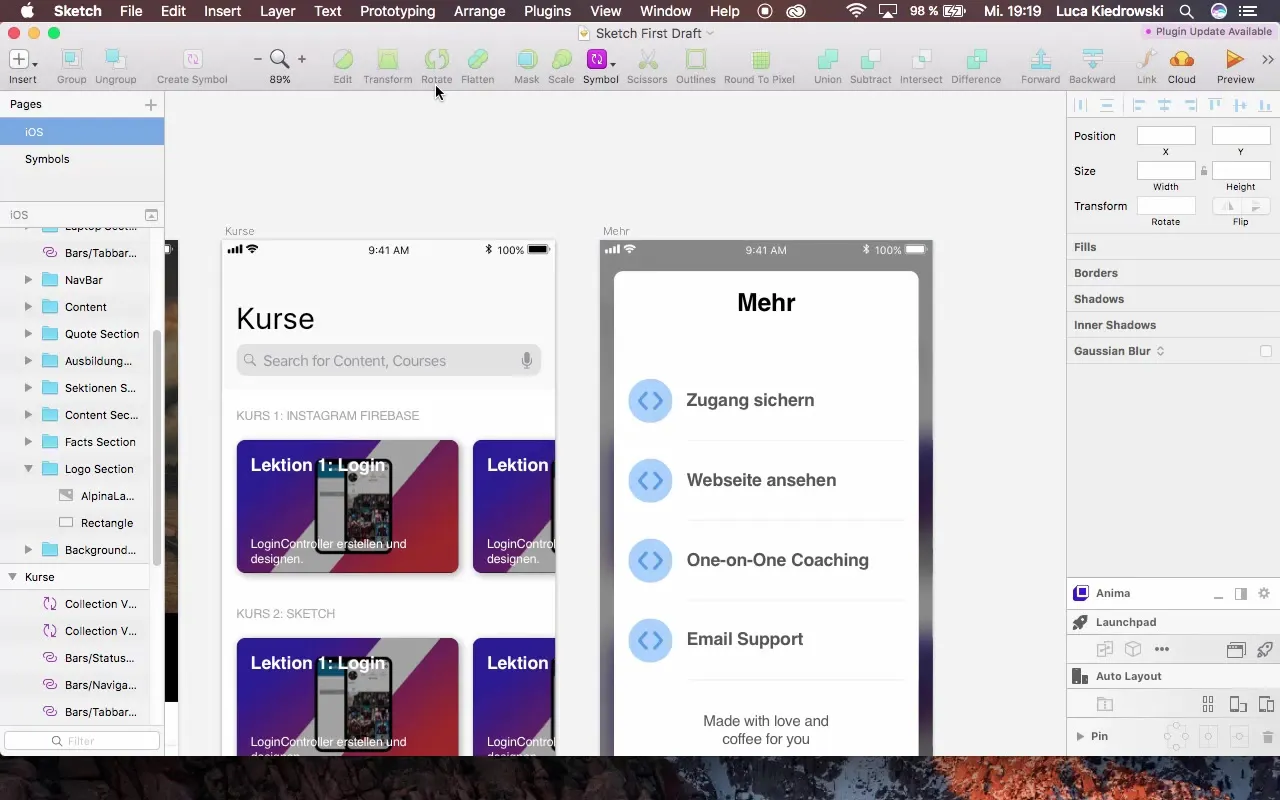
Passo 7: Adicionar os templates
Para adicionar os arquivos, basta arrastar os arquivos renomeados para a janela correspondente das Preferências. Ative-os imediatamente. É tão rápido e simples que você pode usá-los instantaneamente.
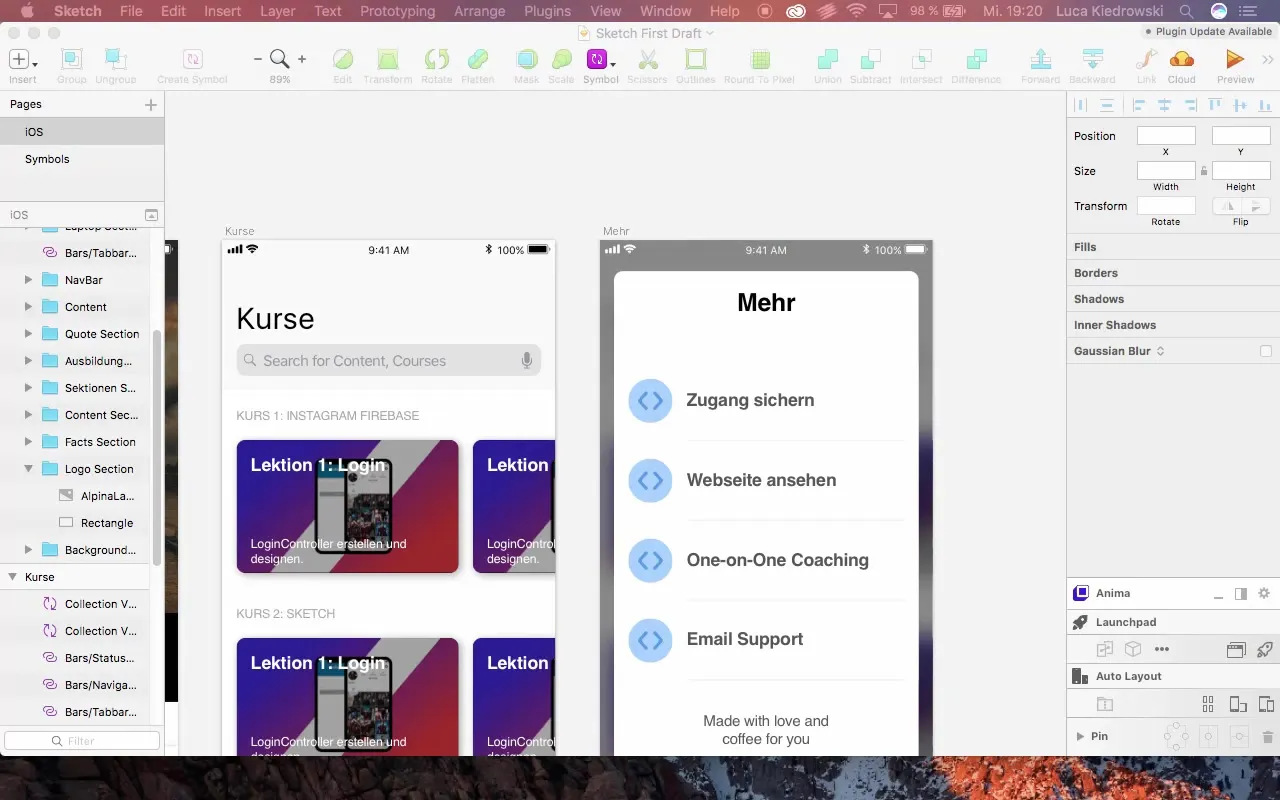
Passo 8: Nenhum reinício necessário
Uma grande vantagem dessa instalação é que você não precisa reiniciar o Sketch para poder utilizar os novos templates. Os templates estão imediatamente disponíveis.
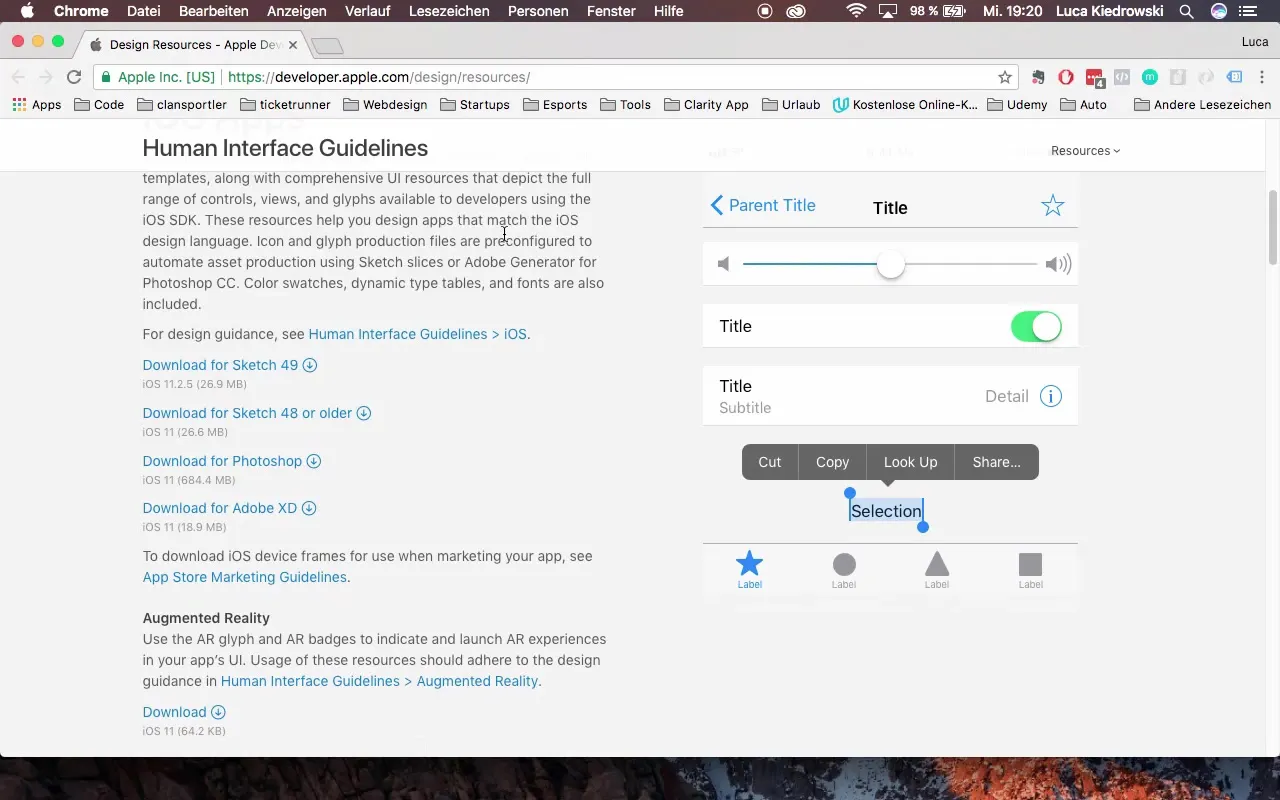
Passo 9: Uso dos templates
Depois de instalar as Libraries, você pode facilmente usar os templates em seu projeto. Basta ir para “iOS 11” na barra de navegação e você imediatamente encontrará os novos elementos de design disponíveis.
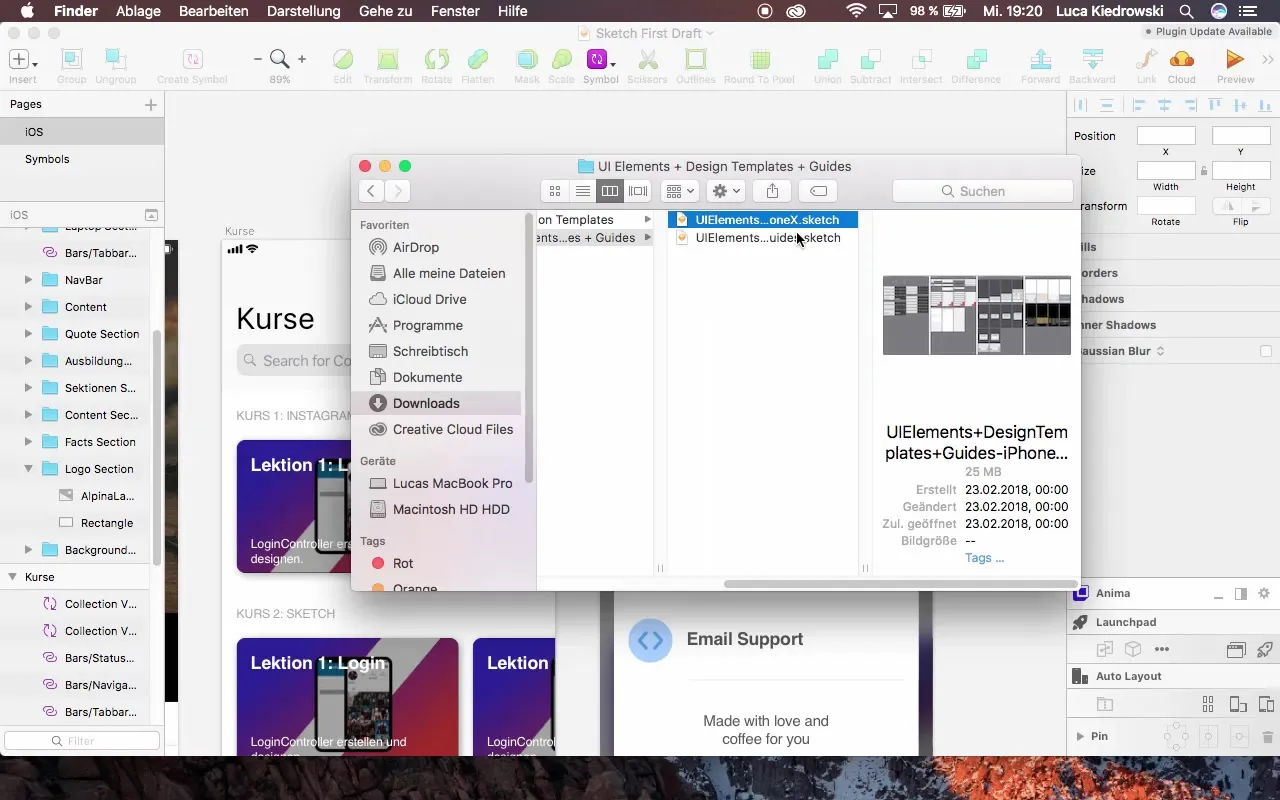
Passo 10: Fazer ajustes
Com os novos templates, você pode fazer inúmeras adaptações, como alterar textos, ajustar barras de navegação e muito mais. Essas funcionalidades tornam extremamente eficiente o ajuste e a melhoria do seu design.
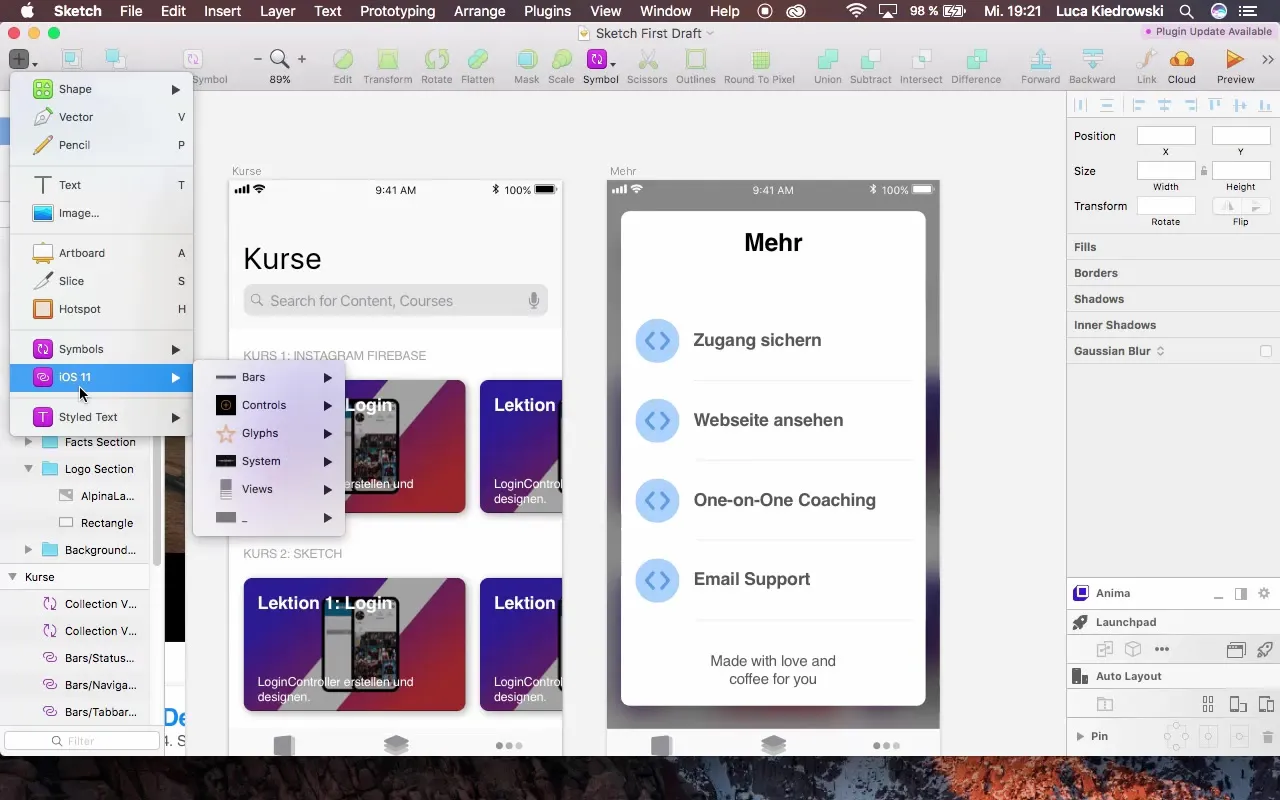
Resumo - Guia para instalar Libraries do Sketch para seu projeto
Seguindo este guia, você aprendeu como instalar Libraries importantes no Sketch. Esses templates facilitarão consideravelmente seu processo de design e o ajudarão a obter resultados profissionais mais rapidamente.
Perguntas frequentes
Como faço para baixar as Libraries?O download é realizado através do site oficial, onde você encontra os downloads mais recentes para o Sketch.
Preciso reiniciar o Sketch para usar as Libraries?Não, após a instalação as Libraries estão imediatamente disponíveis.
Posso alterar os nomes dos arquivos do Sketch?Sim, isso é recomendável para que você possa encontrá-los mais facilmente no programa mais tarde.
Os elementos de design nas Libraries são personalizáveis?Sim, você pode ajustar os elementos conforme suas necessidades.


